Hay diferentes opciones para crear o administrar particiones en Linux:Parted es uno de ellos. Esta nota describe su uso y el caso de uso al crear una nueva tabla de particiones. Use parted de forma interactiva para ingresar comandos uno a la vez. Incluya solo el dispositivo como argumento para invocar el modo interactivo.
Crear una partición usando parted
1. Seleccione el disco duro a particionar
Seleccione el disco en el que se está creando la partición, en el siguiente ejemplo, se está particionando /dev/sdb. Puede seleccionar el disco a continuación de dos maneras.
# parted /dev/sdb GNU Parted 3.1 Using /dev/sdb Welcome to GNU Parted! Type 'help' to view a list of commands. (parted)
o
# parted GNU Parted 3.1 Using /dev/sda Welcome to GNU Parted! Type 'help' to view a list of commands. (parted) select /dev/sdb Using /dev/sdb (parted)
Es posible ejecutar "ayuda" para ver las diversas opciones proporcionadas en el comando separado
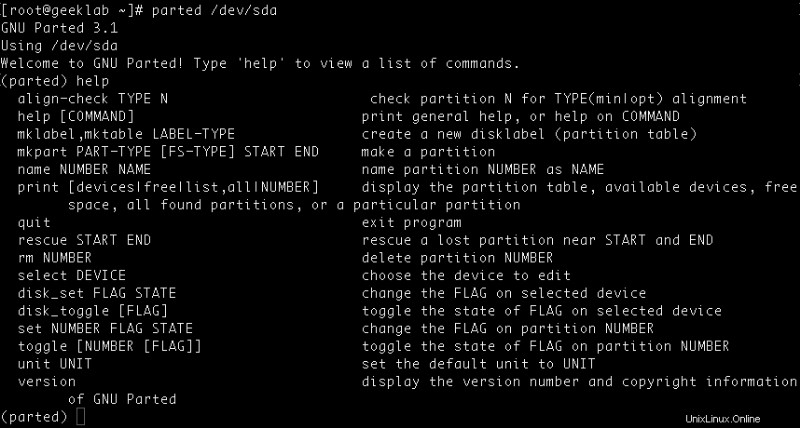
2. Establecer el tipo de tabla de particiones
El siguiente ejemplo crea una nueva tabla de particiones mediante el comando mklabel. El tipo de etiqueta del disco debe ser uno de los siguientes:aix, amiga, bsd, dvh, gpt, mac, msdos, pc98, sun o loop.
(parted) help mklabel mklabel,mktable LABEL-TYPE create a new disklabel (partition table) LABEL-TYPE is one of: aix, amiga, bsd, dvh, gpt, mac, msdos, pc98, sun, loop
En el resultado anterior, es posible ver que se admiten diferentes LABEL-TYPE en partes. Es importante tener en cuenta que será necesario usar msdos como TIPO DE ETIQUETA para Linux genérico.
(parted) mklabel msdos Warning: The existing disk label on /dev/sdb will be destroyed and all data on this disk will be lost. Do you want to continue? Yes/No? Yes
3. Verifique el espacio libre y las particiones existentes
Para verificar el espacio libre y las particiones existentes en el disco, use imprimir subcomando. Como puede ver, hay 21,5 GB de espacio libre en el disco y aún no se ha creado ninguna partición en el disco.
(parted) print free
Model: VMware, VMware Virtual S (scsi)
Disk /dev/sdb: 21.5GB
Sector size (logical/physical): 512B/512B
Partition Table: msdos
Disk Flags:
Number Start End Size Type File system Flags
32.3kB 21.5GB 21.5GB Free Space (parted) print Model: VMware, VMware Virtual S (scsi) Disk /dev/sdb: 21.5GB Sector size (logical/physical): 512B/512B Partition Table: msdos Disk Flags: Number Start End Size Type File system Flags (parted)
4. Creación de una partición primaria o lógica en el disco seleccionado mediante mkpart
Se pueden crear particiones primarias o lógicas usando el comando mkpart. Las opciones pueden ser primarias y lógicas respectivamente. El ejemplo de ambas opciones se muestra a continuación (crearemos 2 particiones de 200 MB cada una como partición principal y lógica):
a. Creando partición primaria
(parted) mkpart primary File system type? [ext2]? ext4 Start? 0 End? 200MB Warning: The resulting partition is not properly aligned for best performance. Ignore/Cancel? I
(parted) print Model: VMware, VMware Virtual S (scsi) Disk /dev/sdb: 21.5GB Sector size (logical/physical): 512B/512B Partition Table: msdos Disk Flags: Number Start End Size Type File system Flags 1 512B 200MB 200MB primary
(parted) mkpart logical parted: invalid token: logical Partition type? primary/extended? extended Start? 201M End? 402M
(parted) print Model: VMware, VMware Virtual S (scsi) Disk /dev/sdb: 21.5GB Sector size (logical/physical): 512B/512B Partition Table: msdos Disk Flags: Number Start End Size Type File system Flags 1 512B 200MB 200MB primary 2 201MB 402MB 200MB extended lbaNOTA :Parted solicita el tipo de FS al crear la partición primaria, a menos que se vaya a crear una partición lógica.
Eliminar una partición usando el comando rm
También se puede eliminar una partición existente usando el comando "rm", como se muestra en el siguiente ejemplo, tenemos 2 particiones con el número 1 y 2.
(parted) print Model: VMware, VMware Virtual S (scsi) Disk /dev/sdb: 21.5GB Sector size (logical/physical): 512B/512B Partition Table: msdos Disk Flags: Number Start End Size Type File system Flags 1 512B 200MB 200MB primary 2 201MB 402MB 200MB extended lba
Para eliminar la partición 2:
(parted) rm Partition number? 2
Verifique que ahora solo puede ver la partición número 1.
(parted) print Model: VMware, VMware Virtual S (scsi) Disk /dev/sdb: 21.5GB Sector size (logical/physical): 512B/512B Partition Table: msdos Disk Flags: Number Start End Size Type File system Flags 1 512B 200MB 200MB primary